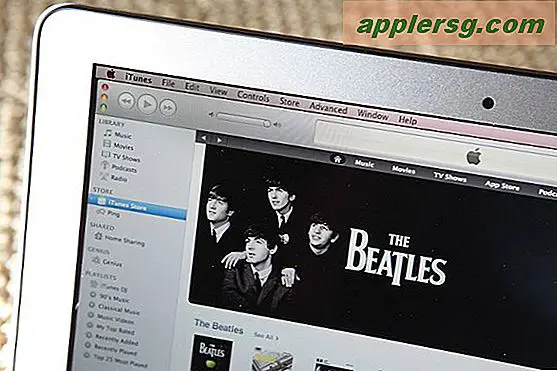Siri funktioniert nicht auf iPhone oder iPad? Wie Siri zu beheben und Probleme zu beheben

Siri funktioniert normalerweise gut auf iPhone und iPad, aber manchmal hört Siri auf zu arbeiten oder Siri funktioniert möglicherweise nicht wie beabsichtigt. Wenn Sie Probleme mit Siri haben, führt Sie diese Anleitung durch die Fehlersuche bei Siri, damit Sie Siri reparieren können, damit es wieder auf Ihrem iPhone oder iPad funktioniert.
Wir werden einige effektive Troubleshooting-Tricks behandeln, um häufige Probleme mit Siri zu beheben.
Wie man Siri repariert, das nicht auf iPhone, iPad arbeitet
Die ersten Dinge, die Sie tun sollten, wenn Siri nicht funktioniert, ist Folgendes zu überprüfen:
- Stellen Sie sicher, dass das iPhone oder iPad eine aktive Internetverbindung über Wi-Fi und / oder eine Mobilfunkverbindung hat
- Stellen Sie sicher, dass das Mikrofon auf dem iPhone oder iPad nicht blockiert wird (z. B. können einige Fälle das Mikrofon verdecken)
- Stellen Sie sicher, dass Siri in den Einstellungen aktiviert ist
- Stellen Sie sicher, dass Sie klar und prägnant in einer Sprache sprechen, die Siri erkennt
Die meisten Siri Probleme sind auf ein Problem mit den Geräten Wi-Fi-oder Internet-Verbindung, weshalb das ist die erste Sache zu überprüfen, zusammen mit der Gewährleistung, dass das Mikrofon nicht abgedeckt ist und dass der Dienst tatsächlich aktiviert ist. Wenn Sie immer noch Probleme mit Siri haben oder wenn Siri weiterhin nicht funktioniert, sollten Sie die folgenden Tipps zur Fehlerbehebung befolgen.
Repariere Siri, indem du das iPhone, iPad, iPod touch neu startest
Gewaltsames Neustarten des iPhone oder iPad reicht oft aus, um ein unerklärliches Siri-Problem zu beheben.
- Halten Sie bei den meisten iPhone- und iPad-Modellen die Home-Taste und die Power-Taste wie hier beschrieben gedrückt
- Halten Sie für iPhone 7 und neuer die Lautstärketaste gedrückt und drücken Sie die Netztaste, wie hier beschrieben
Sie können auch einen sanften Neustart durchführen, indem Sie das iOS-Gerät aus- und wieder einschalten.
Wenn das iPhone oder iPad wieder hochfährt, versuche Siri wie gewohnt zu verwenden, es sollte funktionieren.
Repariere Siri-Probleme, indem du Siri wieder aus- und einschalten kannst
Hier können Sie Siri ein- und ausschalten, was viele der einfachen Probleme mit dem Dienst löst:
- Öffnen Sie die App "Einstellungen" auf dem iPhone oder iPad und gehen Sie zu "Siri"
- Schalten Sie die Einstellung neben "Siri" aus, indem Sie den Kippschalter drücken
- Bestätigen Sie, dass Sie Siri ausschalten möchten, indem Sie auf "Siri ausschalten" tippen.
- Warten Sie einige Sekunden und schalten Sie den Siri-Schalter wieder ein, um Siri in iOS wieder zu aktivieren
- Halte die Home-Taste gedrückt, um Siri zu aktivieren und stelle eine Frage, um zu bestätigen, dass die Funktion wie gewünscht funktioniert

Oft genügt es, die Funktion wieder einzuschalten, damit Siri wieder funktioniert. Manchmal finden Nutzer, dass die Funktion ausgeschaltet ist. Das ist etwas ungewöhnlich, aber wenn Siri deaktiviert ist, kann Siri nicht verwendet werden.
Wenn Siri sagt "Siri Not Available" oder "Es tut mir leid, ich kann Ihre Anfrage jetzt nicht abschließen" oder ähnliches ...
Siri Not Available und ähnliche Fehlermeldungen zeigen normalerweise an, dass Siri ein Problem mit der Internetverbindung hat. Stellen Sie sicher, dass Sie mit WLAN oder einem aktiven Mobilfunkplan verbunden sind, und versuchen Sie es später erneut.
Sehr selten funktioniert Siri möglicherweise nicht, weil es ein Problem mit einem Apple Siri Server gibt, der nichts mit dem iPhone oder iPad selbst zu tun hat, aber das ist ungewöhnlich. Wenn das der Fall ist, sollte Siri bald wieder alleine arbeiten.
Andere Siri Problemlösungen
- Unterstützt das iPhone Siri? Offensichtlich gilt diese Anleitung nur für iPhone- und iPad-Geräte, die Siri unterstützen. Wenn Sie ein altes Modellgerät haben, wird es die Siri-Funktion überhaupt nicht haben
- Siri benötigt einen Internetzugang, das iPhone oder iPad muss Wi-Fi sein oder eine aktive Mobilfunkverbindung haben, um Siri zu nutzen
- Siri muss aktiviert sein, damit die Funktion verwendet werden kann
- Siri muss eine funktionierende Home-Taste haben, damit die Funktion aktiviert werden kann (abgesehen von Hey Siri, welches aktiviert ist)
- Wenn Siri funktioniert, aber Hey Siri nicht funktioniert, muss Hey Siri in den Siri-Einstellungen separat aktiviert werden
Hattest du jemals ein Problem damit, dass Siri nicht funktioniert? Haben Sie weitere Siri Tipps zur Fehlerbehebung? Teile sie mit uns in den Kommentaren!